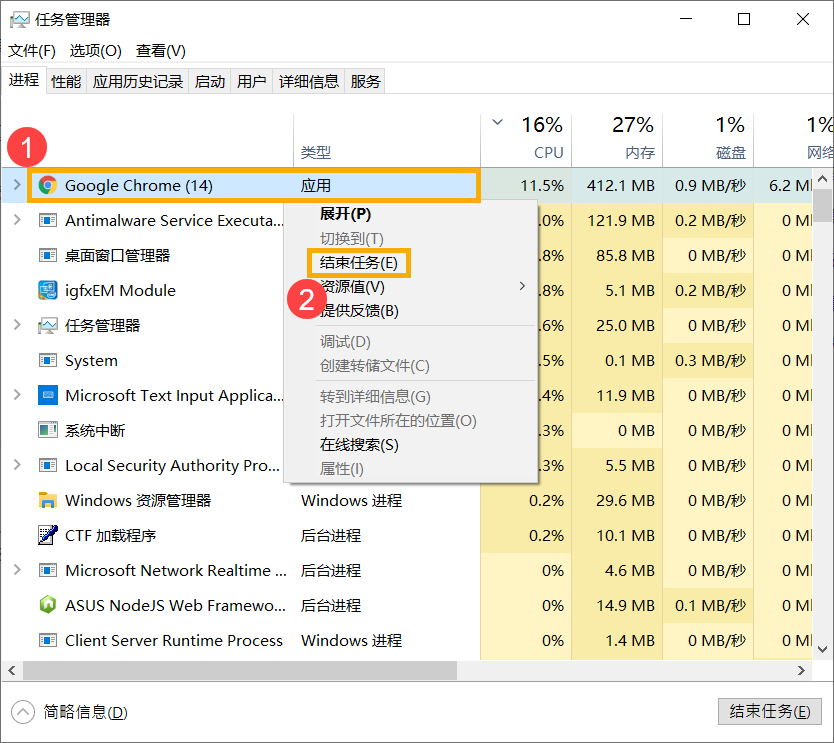[Windows 10] 如何透過任務管理器檢視計算機效能
使用任務管理器檢視應用占用的計算機資源
1. 請在任務欄任意空白處點擊鼠標右鍵,然后點選[任務管理器]①。

2. 如果您的任務管理器窗口如下圖標,請先點擊[詳細信息]②。
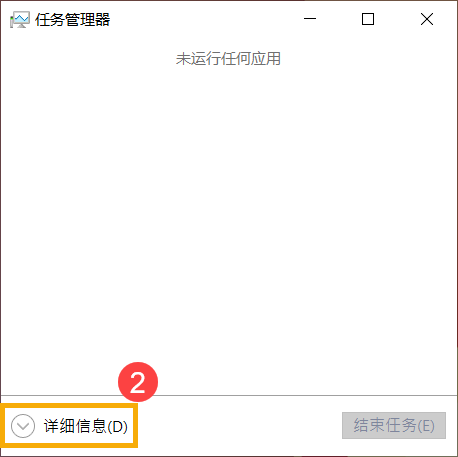
3. 在任務管理器窗口中,請在名稱字段處點擊鼠標右鍵③,然后點選[類型]④以檢視各個進程屬于哪種類型。
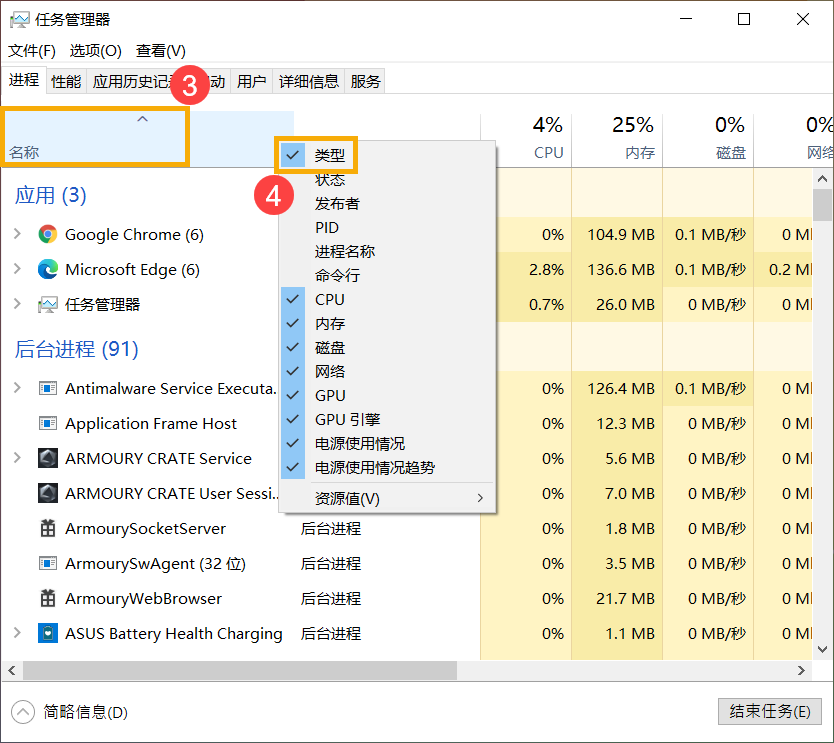
4. 如果您想要檢視CPU的占用資源,單擊[CPU]⑤字段,當出現向下箭頭 時表示依各進程使用的CPU性能百分比進行排序(由高到低)。
時表示依各進程使用的CPU性能百分比進行排序(由高到低)。

5. 如果您想要檢視內存的占用資源,單擊[內存]⑥字段,當出現向下箭頭 時表示依各進程使用的內存性能百分比進行排序(由高到低)。
時表示依各進程使用的內存性能百分比進行排序(由高到低)。

6. 當依照占用的性能百分比排序后,您即可確認屬于應用類型的進程所占用的資源情況。
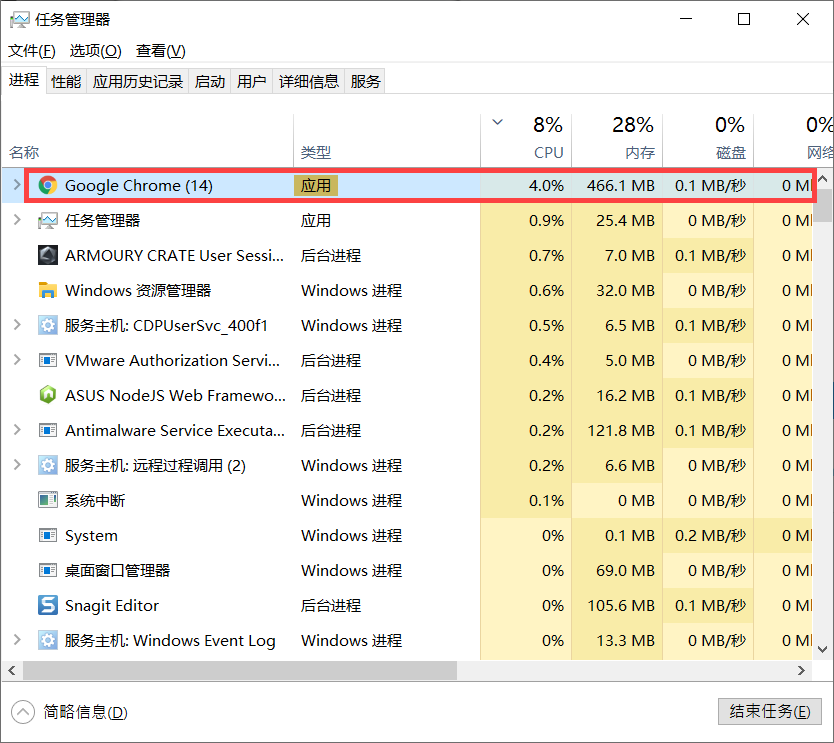
7. 如果您想要查看其他信息的占用情況(如磁盤、網絡、GPU),可依此類推操作。
結束運作不正常的進程
如果您在任務管理器中確認到某些應用占用過大的資源,且您當下并沒有在使用這個應用。若想要結束這個進程,請先以正常方式關閉這個應用(例如開啟這個應用后再點擊應用中的關閉)。
若無法以正常方式結束進程,或是關閉應用后仍然在任務管理器中占用資源,您可以使用任務管理器來強制結束。
在該進程點擊鼠標右鍵①,然后點選[結束任務]②,這個應用將會被強制關閉。
※ 請注意: 若類型不是”應用”類別(如Windows處理程序),不建議您強制關閉進程以避免系統運作異常。